概要
このガイドでは、「承認機能を有効にする」を有効にした事業者で請求書を申請・承認する方法についてご説明します。
対象ページ
対象のお客さま
「請求書」の「申請」「承認」「承認取消」にチェックが入っているロールをお持ちのお客さま
※チェックの有無により、操作できる範囲が異なります。
目次
事前準備
「承認機能とワークフロー」画面の設定
「承認機能とワークフロー」>「承認機能」画面で「承認機能を有効にする」を有効にします。
「ワークフローを有効にする」は、必要に応じて有効にしてください。
詳細は以下のガイドをご参照ください。
承認機能を利用する方法
ワークフローを利用する方法
請求書を作成する
申請・承認を行う請求書を作成します。
作成方法の詳細は以下のガイドをご参照ください。
「案件」画面で請求書を作成する方法
「請求書」画面で請求書を作成する方法
請求書の申請方法
「承認機能」のみ有効にした場合
- 「請求書」>「未申請」画面で一括申請する請求書にチェックを入れ、「申請」をクリックします。
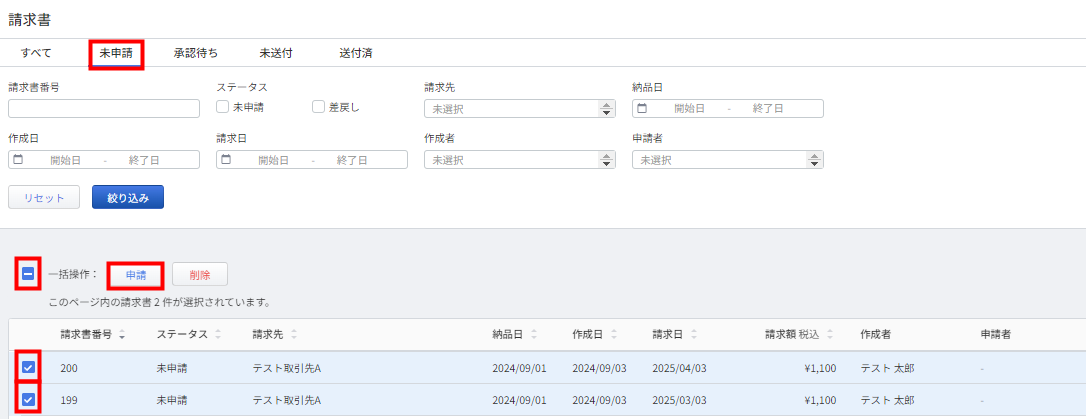
- 画面上部に「請求書●●枚を一括申請しました。」が表示されたことを確認します。
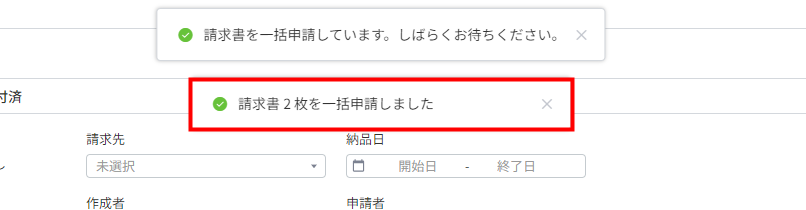
- 申請を行って「承認待ち」ステータスになると、請求書の編集や削除は行えません。編集や削除が必要な場合は申請の取り消しを行ってください。
- 各請求書の詳細画面から個別に申請することも可能です。
- 請求書は最大100件までチェックを入れられます。ページをまたいで請求書を選択することはできません。
「承認機能」と「ワークフロー」を両方有効にした場合
以下の手順では、適用されたワークフローが2つあり、利用するワークフローでは2つのステップが設定されている場合を例に説明します。
承認者は、1つ目のステップで「従業員を選択:申請時に指名する」「通過条件:1人の承認」を設定し、2つ目のステップでは承認者を固定しているものとします。
- 「請求書」>「未申請」画面で一括申請する請求書にチェックを入れ、「申請」をクリックします。
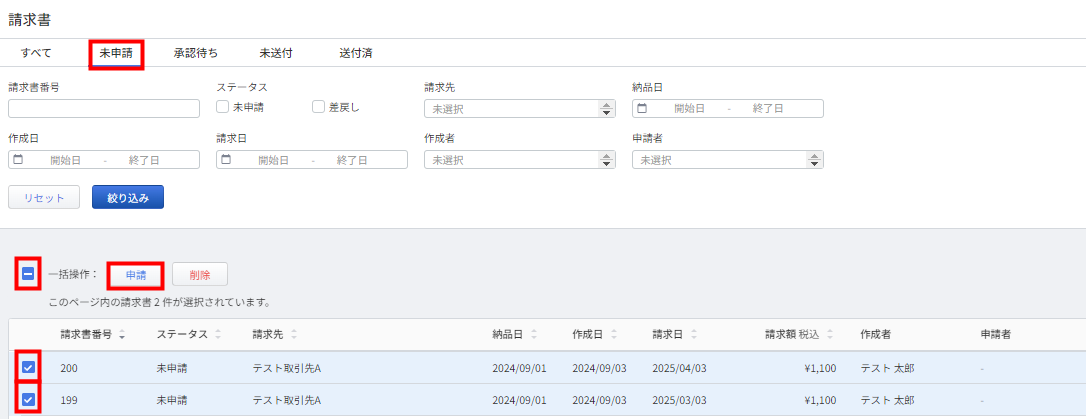
- 「申請」画面の「選択中のワークフロー」で申請するワークフローを選択します。
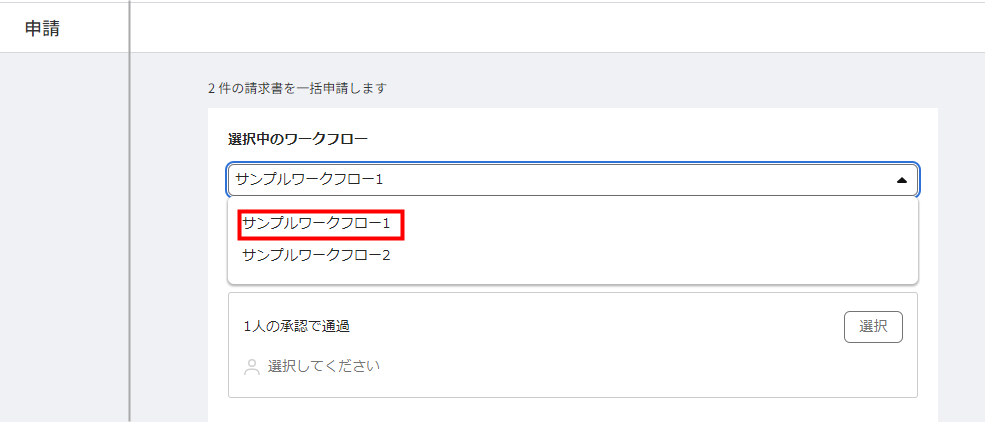
- 「申請」画面の「ステップ1」で「選択」をクリックします。
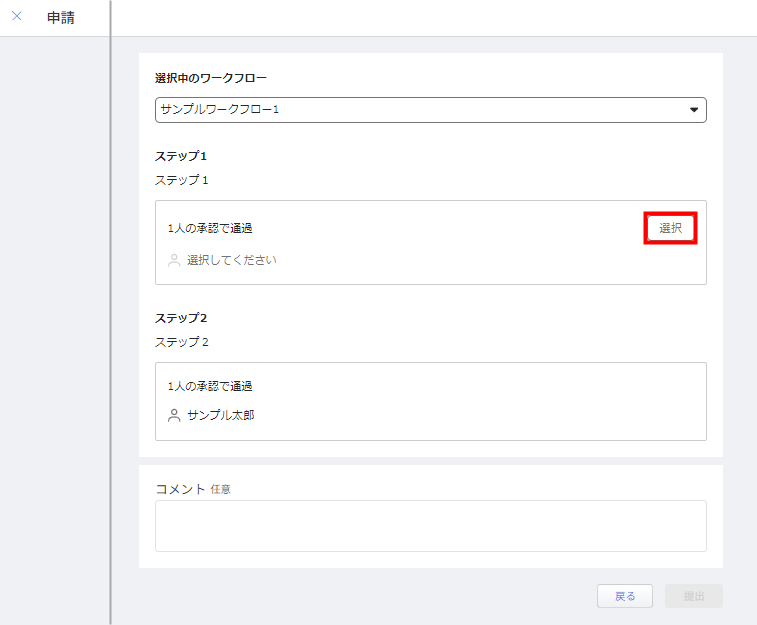
- 「従業員を選択」画面で「ステップ1」の承認を依頼する従業員にチェックを入れ、「確定」をクリックします。
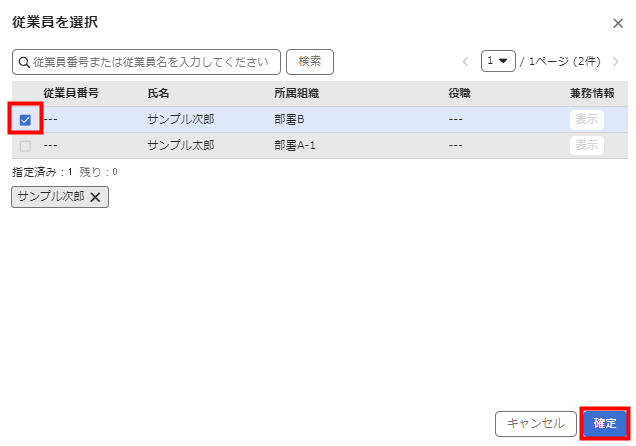
- 必要に応じて「コメント」も入力し「提出」をクリックします。
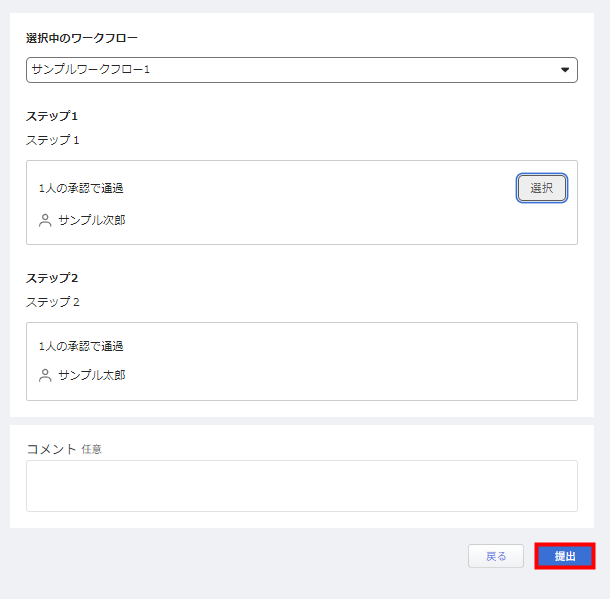
- 画面上部に「請求書●●枚を一括申請しました。」が表示されたことを確認します。
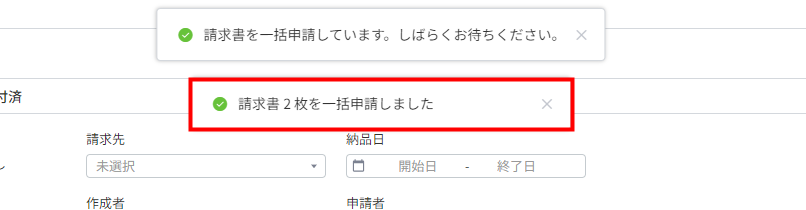
- 申請を行って「承認待ち」ステータスになると、請求書の編集や削除は行えません。編集や削除が必要な場合は申請の取り消しを行ってください。
- 各請求書の詳細画面から個別に申請することも可能です。
- 請求書は最大100件までチェックを入れられます。ページをまたいで請求書を選択することはできません。
- 「請求書」>「承認待ち」画面で申請を取り消す請求書を選択します。
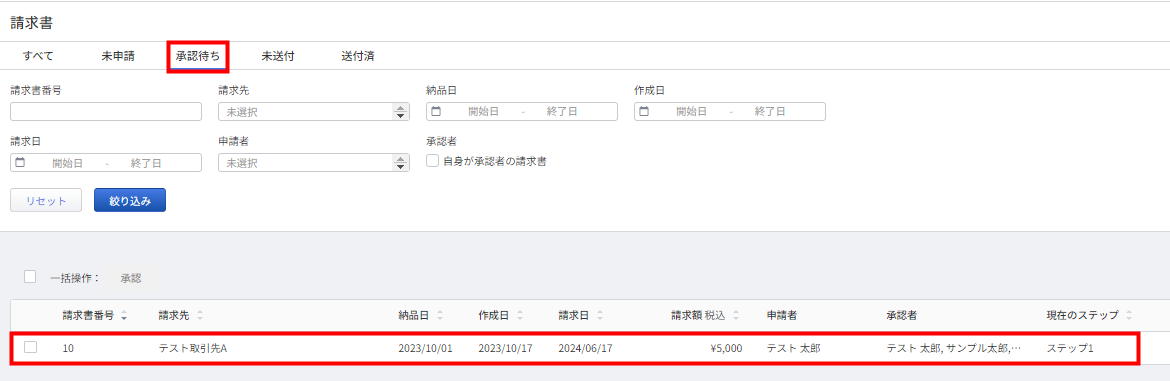
- 「申請取消」をクリックします。

- 「申請を取り消しますか?」画面を確認し、問題がなければ「取消」をクリックします。
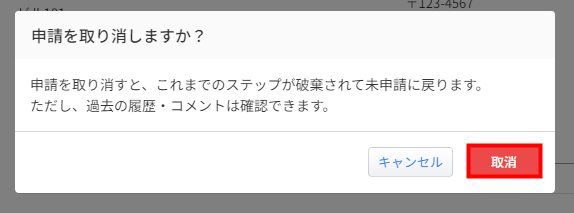
- ワークフロー作成時に「承認者の候補」で「申請者自身」を選択するか、「申請者自身が承認者になる場合」で「自己承認を許可する」を選択している場合は、申請者本人による承認が可能です。
- 「承認待ち」ステータスの請求書は、請求書の詳細画面で個別に承認することも可能です。
- 請求書は最大100件までチェックを入れられます。ページをまたいで請求書を選択することはできません。
- 「請求書」>「承認待ち」画面で「自身が承認者の請求書」にチェックを入れ、「絞り込み」をクリックします。
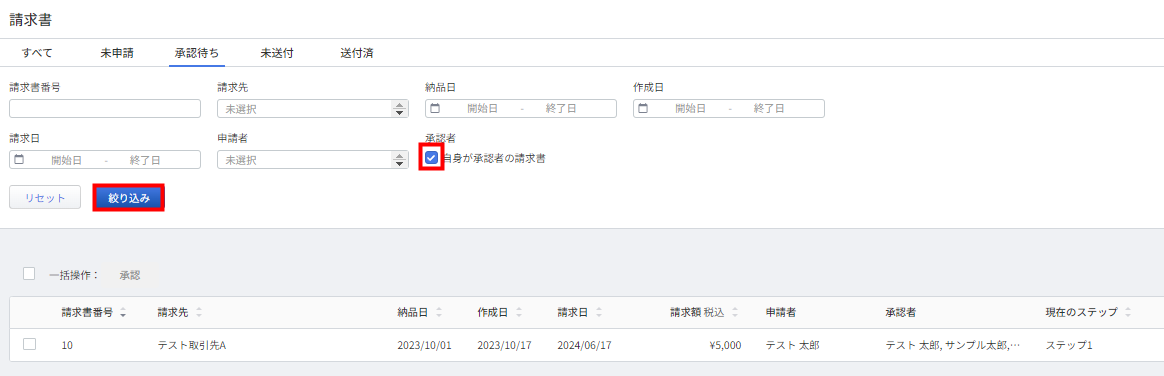
- 自身が承認者として指定されている請求書が表示されます。
承認する請求書にチェックを入れ、「承認」をクリックします。
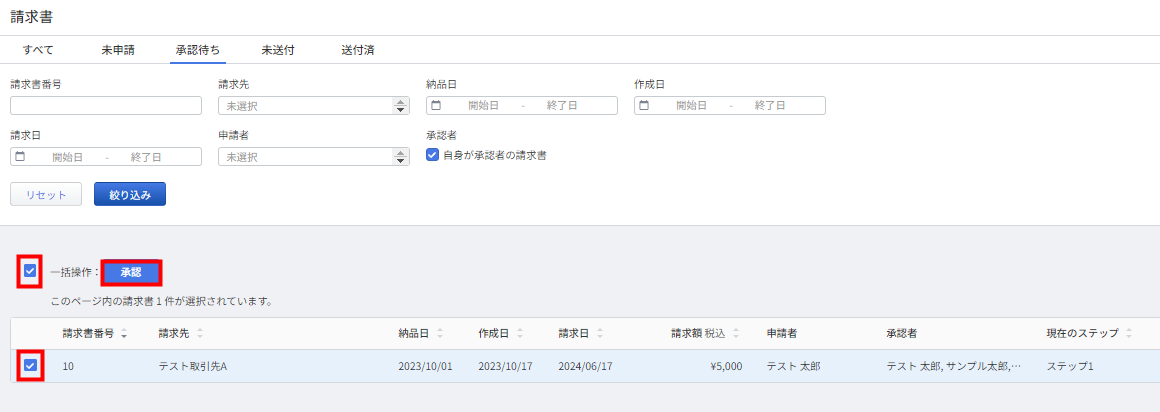
- 「請求書」>「承認待ち」画面で「自身が承認者の請求書」にチェックを入れ、「絞り込み」をクリックします。
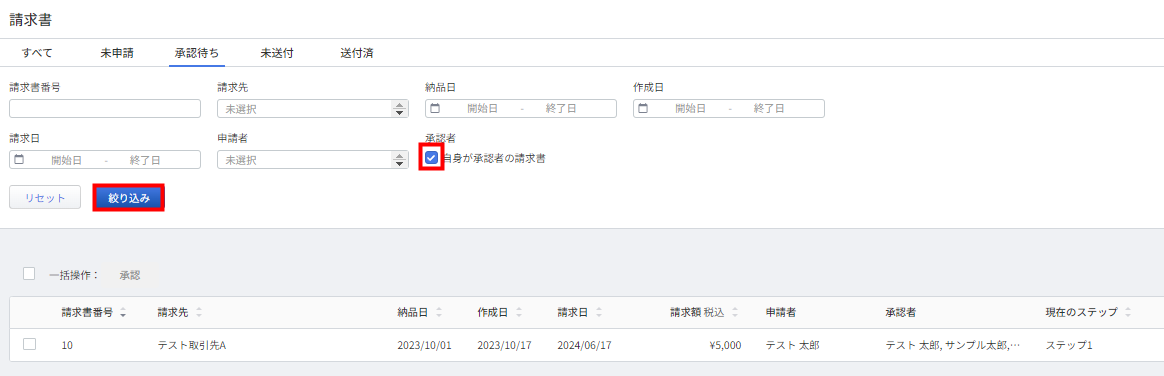
- 差し戻す請求書を選択します。
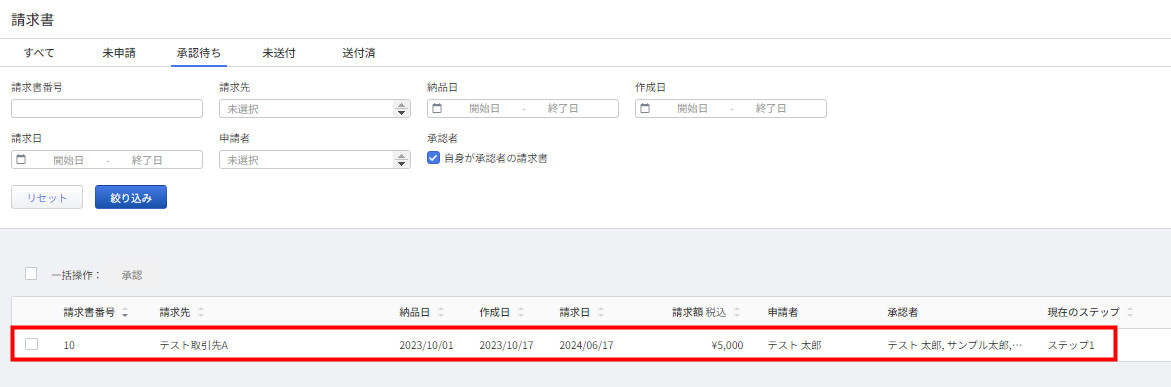
- 「差戻し」をクリックします。

- 「●●さんに、請求書✕件を差し戻します」画面で必要に応じてコメントを入力し、「差戻し」をクリックします。

- 差し戻しを行うと、該当の請求書は「請求書」>「未申請」画面に移動し、「差戻し」ステータスに変更されます。
- 「コメント」に入力した内容は、差し戻された請求書に表示されます。
- 「請求書」>「未申請」画面上部の「差戻し」にチェックを入れ、差し戻された請求書を絞り込みます。
「ステータス」列に表示されているステータスで確認することも可能です。
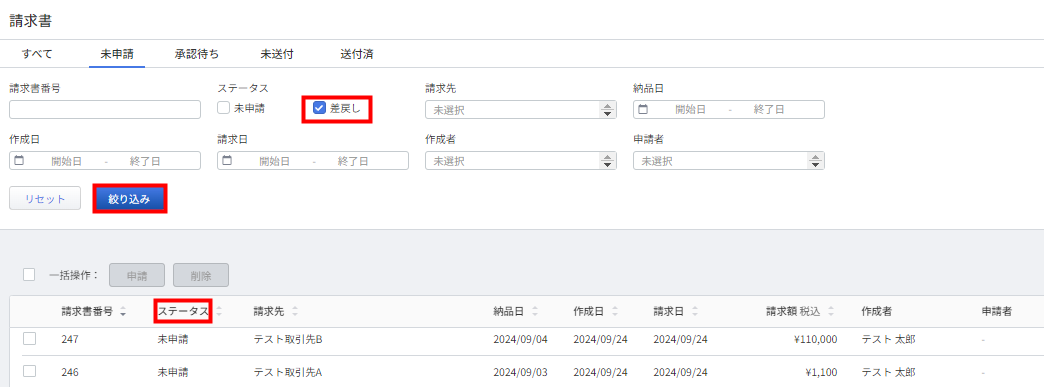
- 差し戻された請求書をクリックします。
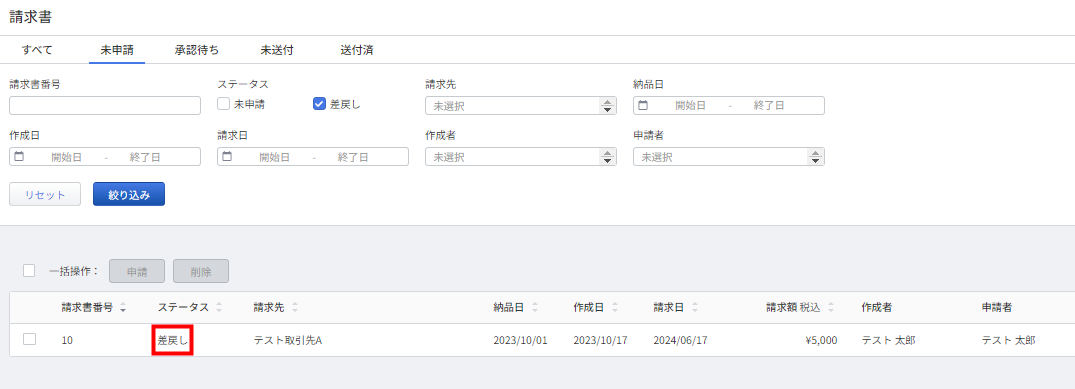
- 請求書の詳細画面で「申請状況」と「コメント」を確認し、「編集」をクリックして帳票を修正・保存します。
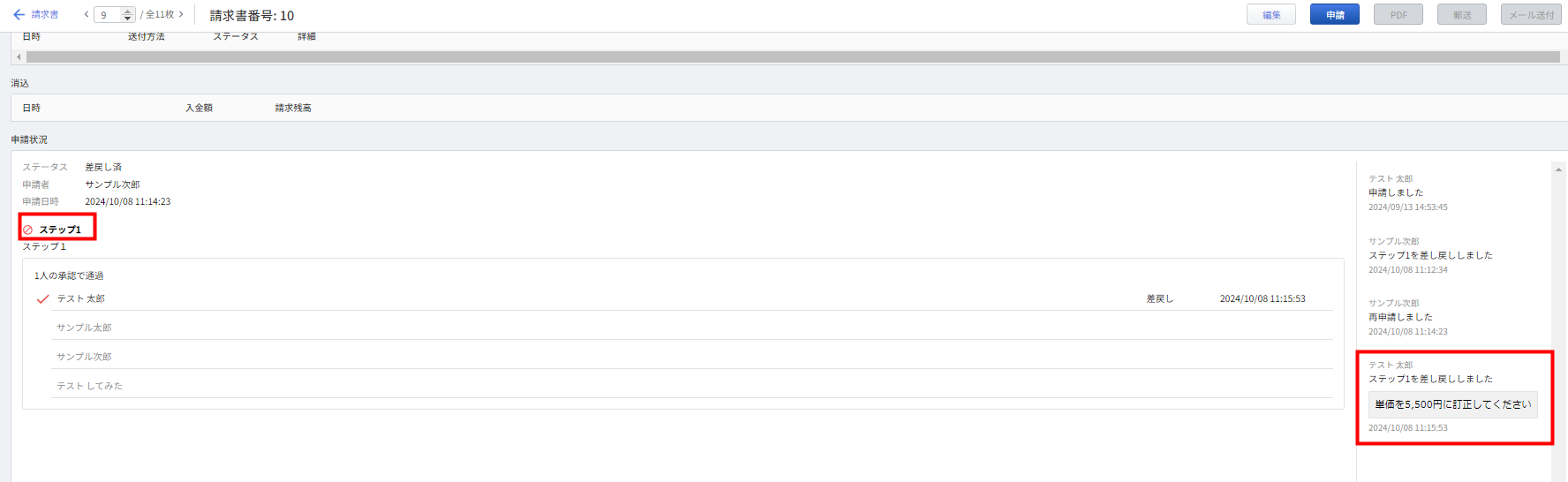
- こちらの手順で再度申請を行います。
- 「請求書」>「未送付」画面で承認の取り消しを行う請求書を選択します。

- 画面右上の縦三点リーダーをクリックし、「承認取消」を選択します。

- 「承認を取り消しますか?」画面を確認し、問題がなければ「承認取消」をクリックします。
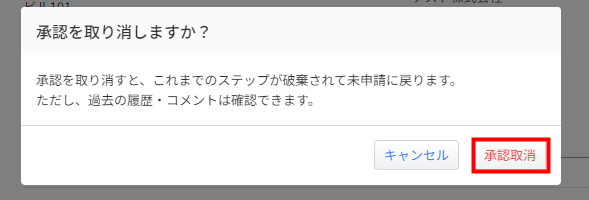
- 承認の取り消しを行うと、該当の請求書は「請求書」>「未申請」画面に移動し、「未申請」ステータスに変更されます。
- 承認の取り消しは、承認取消権限があれば取り消しが可能です。
請求書の申請を取り消す方法
申請の取り消しは、申請者本人のみが操作できます。
申請の取り消しは一括で行うことができないため、請求書ごとに個別で取り消しを行ってください。
請求書の承認方法
自身が承認者の請求書を絞り込まずに承認操作を行い、自身が承認者ではない請求書を含んで一括操作に進むと、「承認」ボタンがグレーアウトし「現在のステップの承認者ではないため承認できません」というメッセージが表示されます。
自身が承認者である請求書のみ選択して承認してください。
請求書の申請を差し戻す方法
請求書の差し戻しは、申請された請求書の詳細画面でのみ行えます。
一括での差し戻しはできません。
差し戻された請求書を再申請する方法
承認を取り消す方法
請求書の承認の取り消しは、承認された請求書の詳細画面でのみ行えます。
一括での取り消しはできません。
※本サポートサイトは、マネーフォワード クラウドの操作方法等の案内を目的としており、法律的またはその他アドバイスの提供を目的としたものではありません。当社は本サイトに記載している内容の正確性・妥当性の確保に努めておりますが、実際のご利用にあたっては、個別の事情を適宜専門家に相談するなど、ご自身の判断でご利用ください。
頂いた内容は、当サイトのコンテンツの内容改善のためにのみ使用いたします。

よく見られているガイド
- 「案件」画面で請求書を作成する方法請求書の作成
- 「レポート」画面の使い方債権管理
- 「消込」画面の操作方法消込業務


